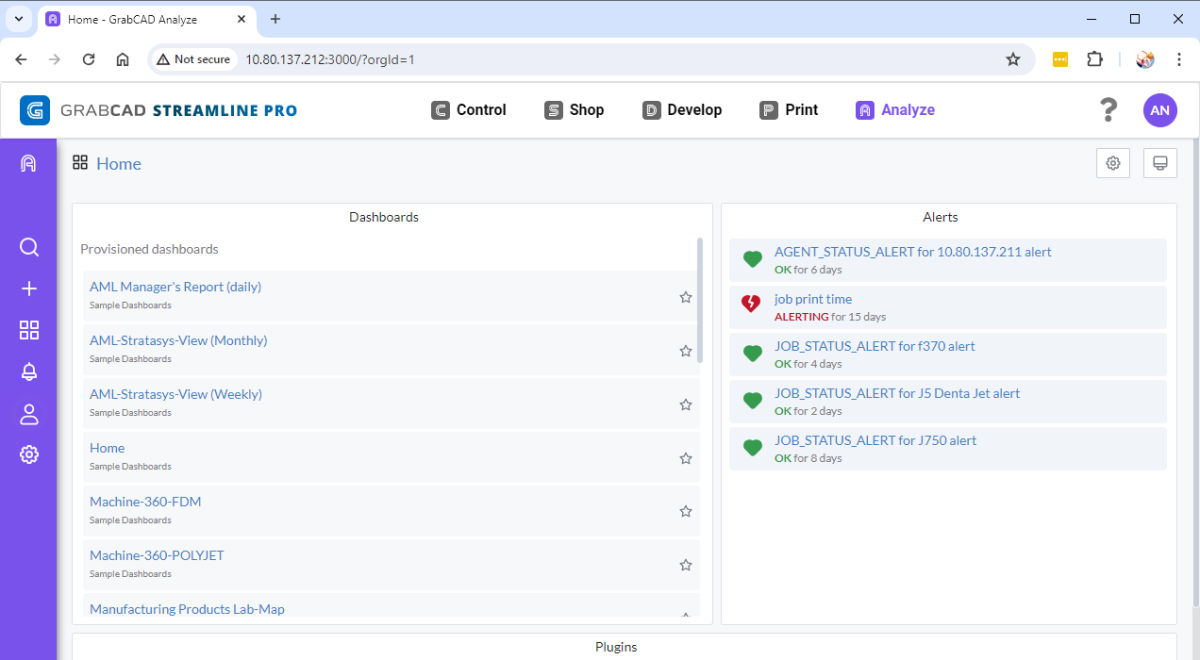- PolyJet プリンタ(旧タイプ)
- Alaris30 V1
- Connex260
- Connex350/500
- Eden250
- Eden260
- Eden260V/VS
- Eden330
- Eden350
- Eden350V/500V
- J700 & J720 Dental
- J750/J735
- J750 Digital Anatomy
- Objet24/30 V2ファミリー
- Objet24/30 V3ファミリー
- Objet30 V5 Pro & Prime
- Objet260 Connex 1-2-3
- Objet260 Dental/Dental Selection
- Objet350/500 Connex 1-2-3
- Objet1000 Plus
- Stereolithography Materials
- Somos® 9120™
- Somos® BioClear™
- Somos® DMX SL™ 100
- Somos® Element™
- Somos® EvoLVe™ 128
- Somos® GP Plus™ 14122
- Somos® Momentum™
- Somos® NeXt™
- Somos® PerFORM™
- Somos® PerFORM Reflect™
- Somos® ProtoGen™ 18420
- Somos® ProtoTherm™ 12120
- Somos® Taurus™
- Somos® WaterClear® Ultra 10122
- Somos® WaterShed® AF
- Somos® WaterShed® Black
- Somos® WaterShed® XC 11122
GrabCAD Analyzeのセットアップ – インストール
これは、Stratasys 3Dプリンタのリアルタイム分析とアラートを提供する強力なツールであるGrabCAD Analyzeのインストールガイドです。GrabCAD Analyzeにはさまざまなダッシュボードが用意されており、それぞれが独自の形式でデータを表示します。
GrabCAD Analyzeのインストールは、別々にインストールされる2つのコンポーネントで構成されています。GrabCAD Analyze Agent および GrabCAD Analyze Server。エージェントはプリンターを監視し、データをサーバーに配信します。サーバーはデータを格納し、分析アプリケーションをホストします。AnalyzeアプリはWebブラウザーとURLを介してアクセスされますが、Webサイトではありません。代わりに、これはAnalyze Serverによってローカルにホストされるアプリケーションであり、ローカル ネットワーク上でのみアクセスできます。
GrabCAD Analyze のインストールには 3 つの手順があります。
- Analyze Agentのインストール
- Analyze Serverのインストール および必要な前提条件ソフトウェア
- インストール後の手順と起動
注:エージェントとサーバーの両方を、システム要件 を満たす1台のコンピューターにインストールことをお勧めします。ただし、それらを別のマシンにインストールすることもできます。システム要件の「代替方法」セクションと、該当する場合は、以下の Linuxメソッド を参照してください。
GrabCAD Analyze Agent のインストール
- GrabCAD Controlにログインし、「Analyzeの構成」ページに移動します。(GrabCAD Controlにアクセスするには、会社の管理者である必要があります。
-
Analyze Agent インストーラーをダウンロードし、必要に応じて、インストール先のコンピューターにファイルを転送します。
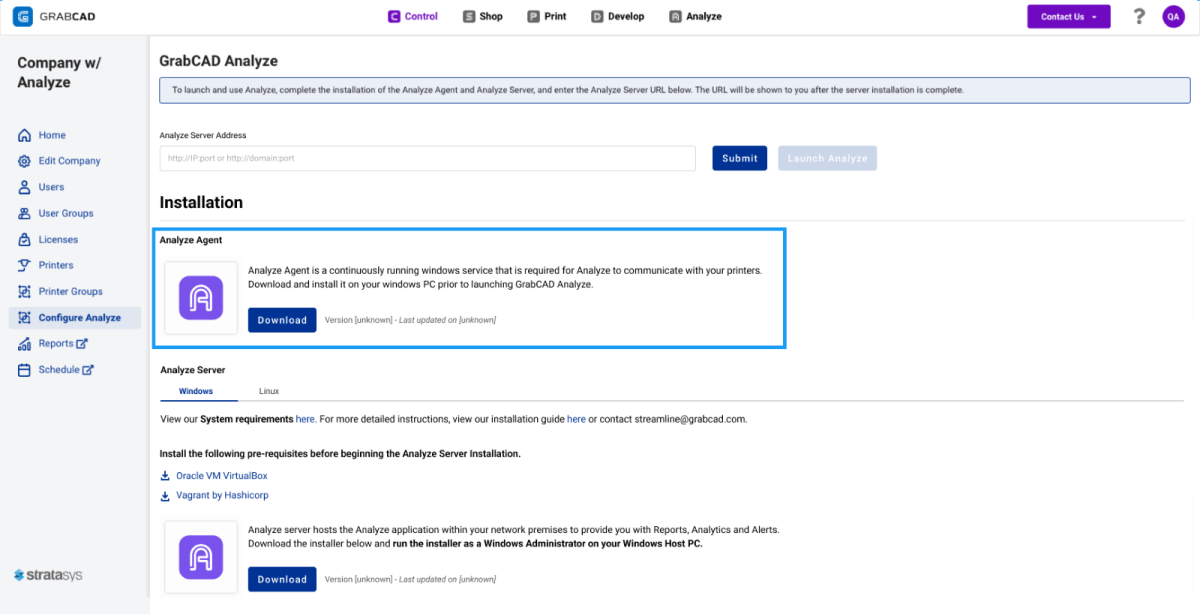
-
「GrabCADAnalyzeAgentInstaller.exe」を実行してインストールを完了します
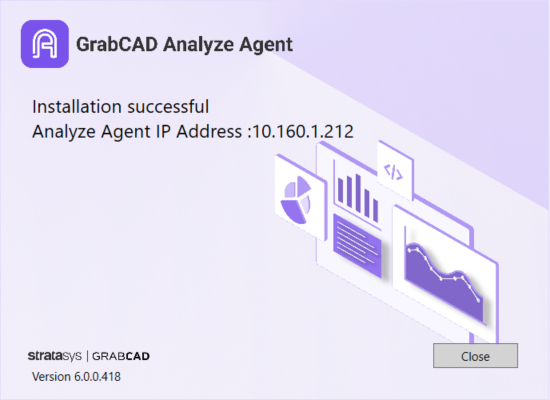
- 完了画面に表示されるIPアドレスを書き留めます(上記の例)。プリンターを接続するには、後でAnalyzeサーバーでエージェントのIPアドレスとポート5010が必要になります。
完了したら、Ctrl + Alt + Del で Windows タスク マネージャーを起動し、「GrabCAD Analyze Agent Windows Service」が実行されていることを確認できます。
GrabCAD Analyze Server のインストール:
GrabCAD Analyze Serverは、ネイティブのLinuxアプリケーションです。そのため、Windowsインストーラーは、分析サーバーを含むディスク イメージを持つ仮想Linuxマシンをデプロイします。このインストール方法の性質上、すべてがスムーズに機能するようにするには、いくつかの前提条件ソフトウェアが必要であり、Windowsコンピューターの管理者権限が必要になります。ただし、この方法ではAnalyze ServerとAnalyze Agentの両方を同じコンピューターにインストールできるため、この方法はGrabCAD Analyzeのインストールに推奨されます。
または、ネイティブのLinuxバージョンのAnalyze Serverをインストールすることもできます。アプリケーションのパフォーマンスはWindowsによる方法と同じであるため、この方法は、システム要件の「代替方法」を満たすLinuxコンピューターがすでに利用可能な場合にのみ推奨されます。
Windows コンピューターへの GrabCAD Analyze Server のインストール:
Analyze Server をインストールする前に、以下の前提条件がインストールされている必要があります。
Oracle VM バーチャルボックス
GrabCAD Analyze ServerはLinuxベースのアプリケーションであり、Windows上で実行するには、仮想Linuxマシンが必要です。GrabCAD Analyze ServerのWindowsインストーラーは、VirtualBoxで自動的にセットアップされるため、次のリンクからWindowsホストインストーラーをダウンロードしてインストールするだけです。VirtualBoxのダウンロード。
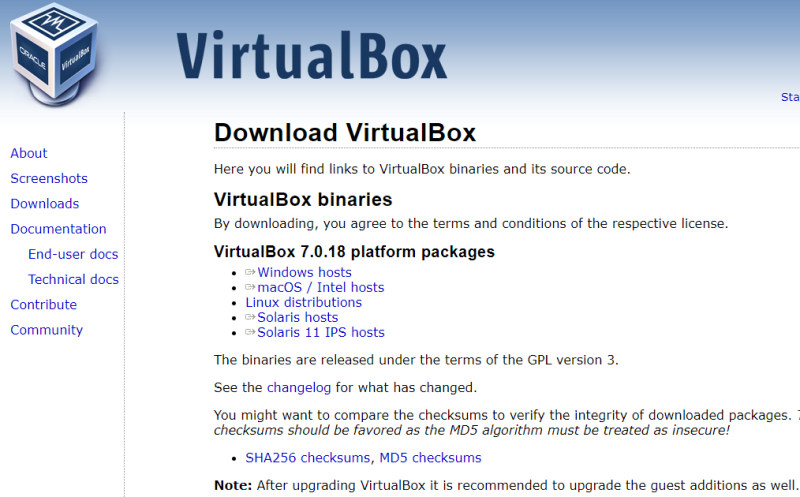
Hashicorp の Vagrant
GrabCAD Analyzeに必要なインストールスクリプトを実行するには、Vagrantが必要です。次のリンクから、Vagrant for WindowsのAMD64バージョンをダウンロードしてインストールします。Vagrantのダウンロード。Vagrantをインストールした後、Analyze Serverのインストールを開始する前に、コンピューターを再起動する必要があります。
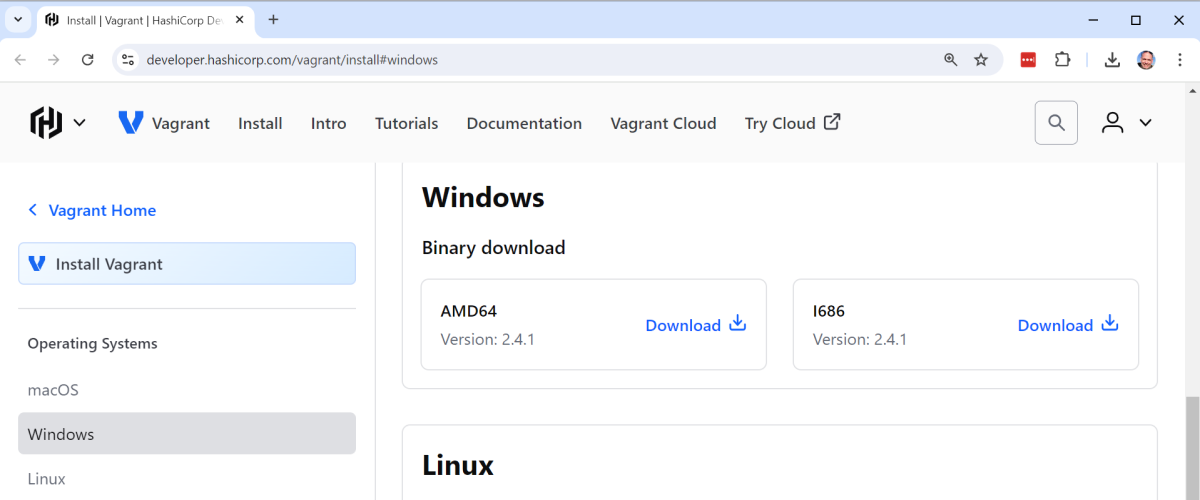
After installing VirtualBox and Vagrant, the GrabCAD Analyze Server can be installed
- GrabCAD Controlにログインし、「Analyzeの構成」ページに移動します。(GrabCAD Controlにアクセスするには、会社の管理者である必要があります。
-
Analyze Server Installerをダウンロードし、必要に応じて、ファイルをインストールするコンピューターにファイルを転送します。
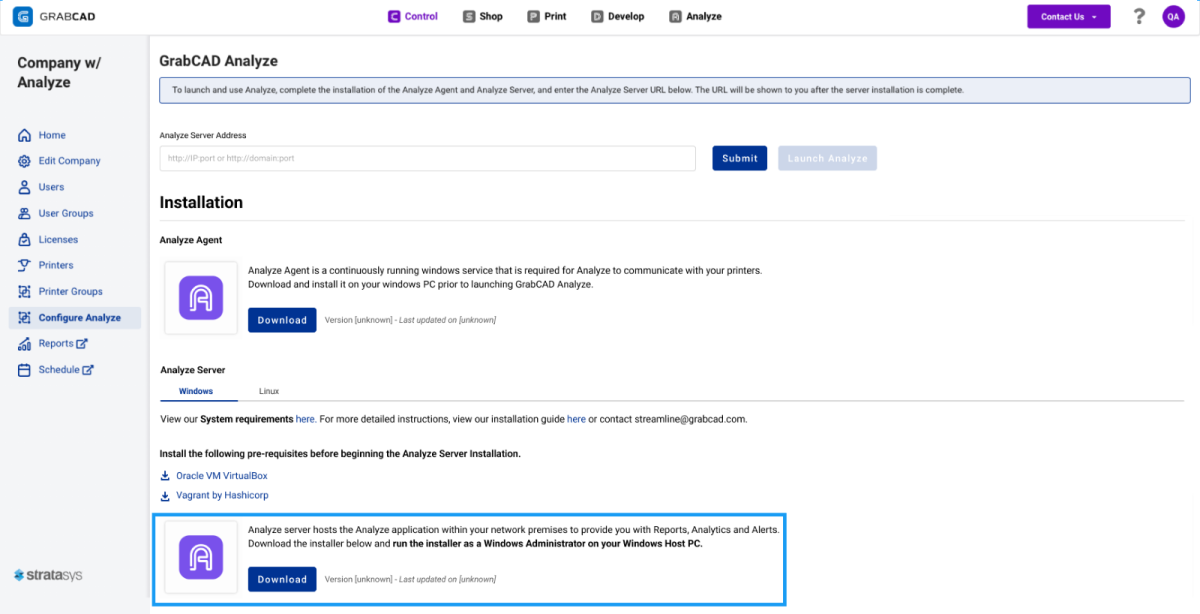
- .exeファイルをダウンロードした後、ファイルをダブルクリックして実行しないでください。代わりに、インストーラーを右クリックして管理者として実行を選択し、画面の指示に従ってインストールを完了します。このインストールは2段階で行われます。EULA(エンドユーザーライセンス契約)に同意すると、最初のステージが完了し、[次へ]をクリックするように求められます。
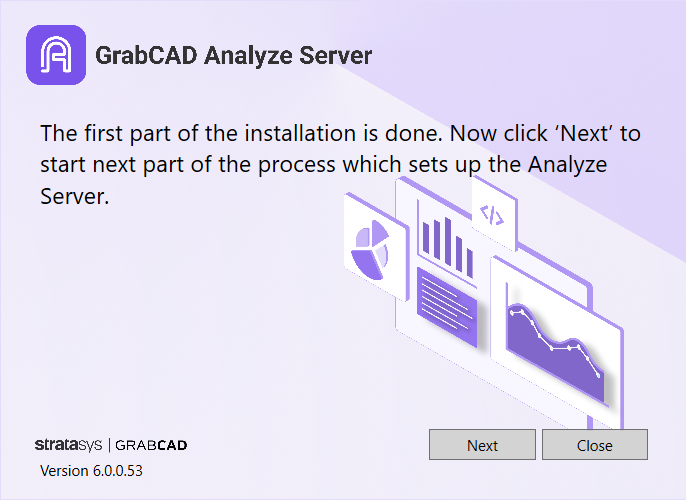
-
[次へ] をクリックすると新しいウィンドウが開き、残りの Analyze コンポーネントがインストールされます。この手順には数分かかります。
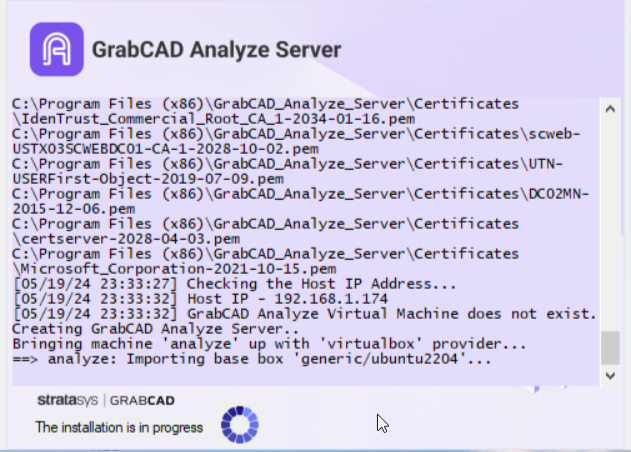
- ウィンドウを閉じる前に、次に示すように、画面からAnalyze Serverアドレスをコピーします。インストール後の手順で必要になります。
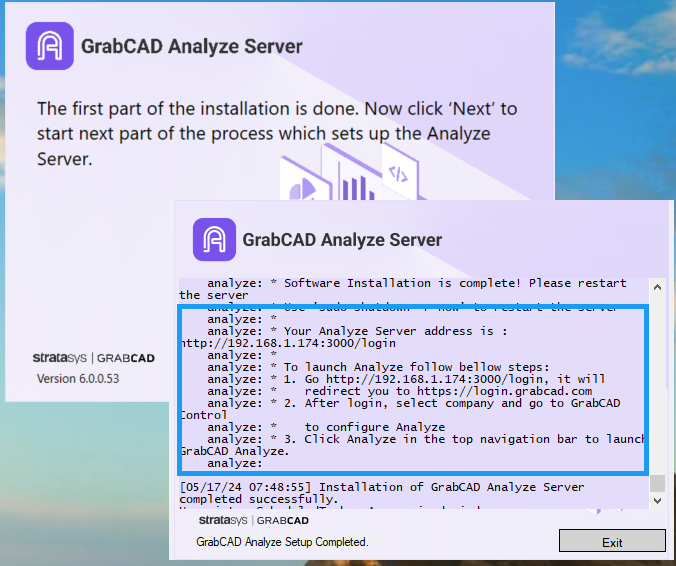
次のセクションではこのガイドに引き続き従ってください。インストール後の手順と起動
別の方法 — Linux システムへの GrabCAD Analyze Server のインストール:
次のインストール手順は、Windowsマシンではなく、Linuxシステムに直接サーバーをインストールするためのものです。上記のWindowsのインストール手順をすでに完了している場合は、次のセクションに進んでください。インストール後の手順と起動。
以下の画像は、Ubuntu Server ターミナルのものです。
- Linux システムのネットワーク インターフェイス名を取得するには、コマンド ラインに「ip link」と入力します。
-
ハイライト表示されているインターフェース名は黄色です

-
ハイライト表示されているインターフェース名は黄色です
-
コマンドラインに「ip address」と入力して、ネットワークインターフェイスに関連付けられたIPアドレスを取得します
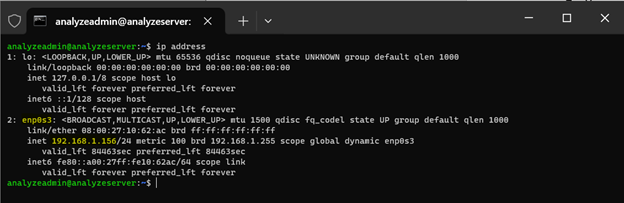
- 次に、GrabCAD Controlの[Configure Analyze]ページからダウンロードしたインストールファイルをLinuxシステムに転送する必要があります。コマンドラインからセキュアコピー(SCP)を使用するか、WinSCP(こちらからダウンロードできます)などのPC上のインタラクティブアプリケーションを使用できます。仮想マシン管理ツールには、組み込みのファイル転送ツールも用意されている場合があります。このガイドでは、WinSCPを使用します。
-
GrabCAD ControlのLinuxタブからGrabCAD Analyzeインストーラーをダウンロードします。
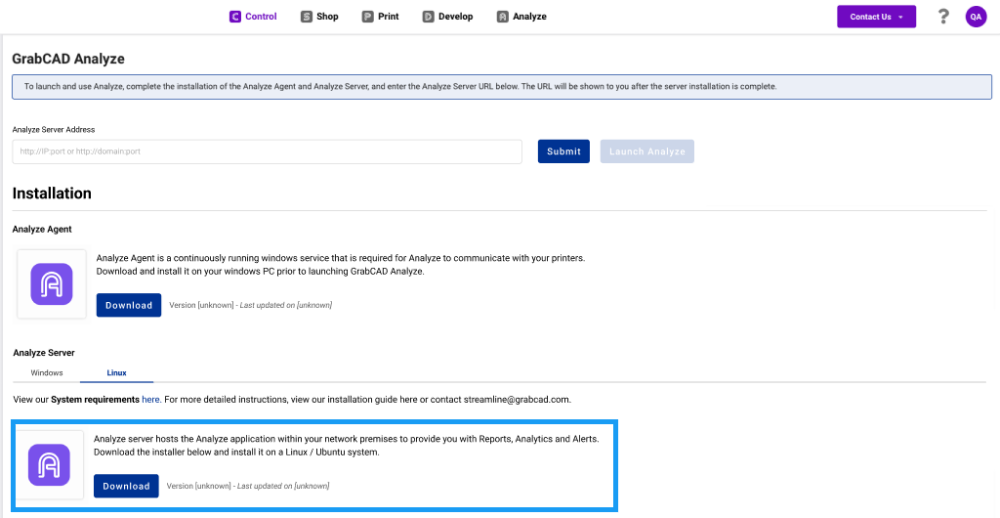
- WinSCP をインストールします(管理者権限は必要ありません)。
- 起動すると、以下の画面が表示されます。AnalyzeServerのIPアドレスを入力します。ポートは変更しないでください。
-
Linuxシステムのユーザー名とパスワードを入力します。
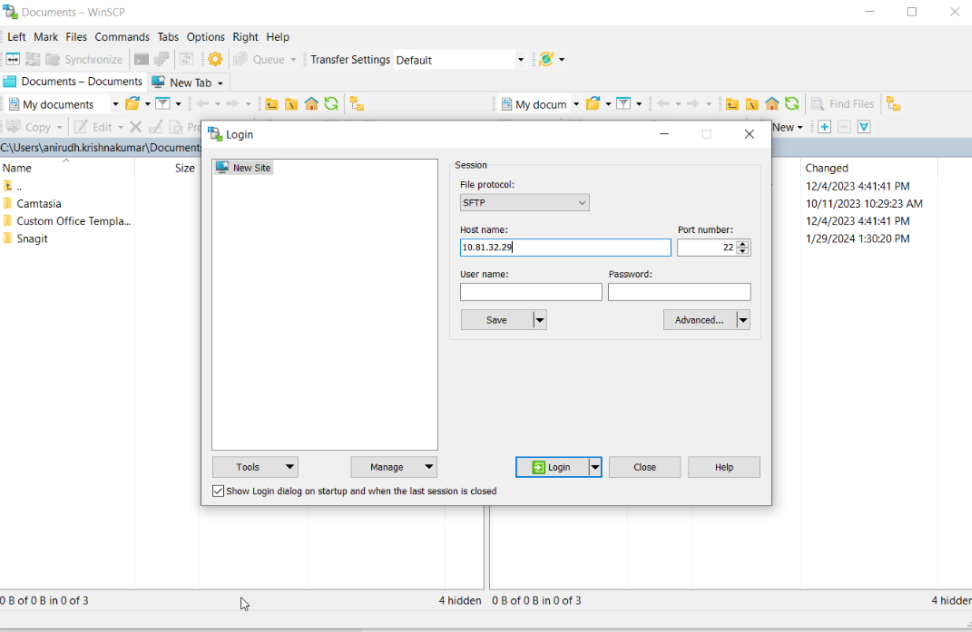
- 次の画面で「はい」をクリックして、SSH キーをローカルでホストします。
-
GrabCAD ControlのLinuxタブからGrabCAD Analyzeインストーラーをダウンロードします。
- PCをLinuxシステムに接続したので、WinSCPアプリケーションの左側にコンピューターのファイル、右側にLinuxサーバーファイルが表示されます。
- コンピューター上で GrabCAD Analyze Server インストーラーを見つけて、Linux システムにドラッグします。
- ファイルが転送された後、このインストールではWinSCPやその他のSSH機能は不要になります。ただし、アップグレードがある場合は、このプロセスを繰り返す必要があります。
- インストーラーがLinuxシステムにコピーされたら、Analyze Serverのインストールを開始できます。Linuxシステムで、次のコマンドを順番に入力して、インストールを開始および完了します。いつでも、Ctrl+Cを押すことでインストールを中止できます。
- このインストールでは、ソフトウェアが /home/<username> ディレクトリにコピーされていることを前提としています。
-
インストールの「root」ユーザーになり、インストールバンドルがコピーされたディレクトリに移動します。次のコマンドを順番に入力します。「bash」の後にパスワードを入力するように求められます
$ sudo bash# cd /tmp# ls *.gzGrabCAD分析サーバーインストーラー-<version>.gz
-
ソフトウェアバンドルを解凍します。これにより、tar.gzファイルが抽出されます。
# tar xvzmf GrabCADAnalyzeServerInstaller-<version>.gz
-
事前に前提条件パッケージをインストールします。
# sudo apt install net-tools
-
ディレクトリを変更してインストールを実行するには、次のコマンドを入力します。インストーラーの問題を診断する必要がある場合は、WinSCP を使用して install.log ファイルを取得できます。
# cd msbundle# sudo ./install.sh 2>&1 |tee install-$(date -u +'%Y-%m-%dT%H:%M:%SZ').logENTERキーを押してインストールを続行します。
- ENTERを押すと、Stratasysライセンス契約に同意するように求められます。(y)を押すと、一連のインストールに関する質問が表示されます。
- インストールまたはアップグレードを選択してください:
- 新規インストールの場合は、1) GrabCAD Analyze Serverのインストールを選択します
-
既存のAnalyzeソフトウェアをアップグレードする場合は、2) GrabCAD Analyze Serverのアップグレードを選択します
1) GrabCAD Analyze Serverのインストール2) GrabCAD Analyze Serverのアップグレードインストールパッケージ番号[1]を入力します。
- 次に、インストーラーは使用するネットワークインターフェースを報告します。デフォルトでは、「eth0」または「enp0s3」を選択します。
- すべての質問の後、設定の概要が表示されます。「Enter」を押して、実際のインストールを開始します。
- GrabCAD Analyzeサーバーの解凍とインストールは、約8〜10分で完了します。15分以上かかる場合は、Ctrl+Cを押して最初からやり直してください。
-
インストールが完了したら。サーバーを再起動してください。
# sudo shutdown –r now
Analyze Serverがインストールされます。
インストール後の手順
Analyze Agent と Analyze Server が正常にインストールされると、Analyze アプリケーションを起動する準備が整います。
GrabCAD Control にAnalyze Serverのアドレスを追加します。
GrabCAD Analyzeサーバーを実行しているコンピューターのIPアドレスを取得する必要があります。インストールの完了後に書き留めておくか、Windowsのコマンドプロンプトを使用して見つけることができます。サーバーコンピューターのIPアドレスが192.168.123.48の場合、Analyze Serverアドレスは次のようになります。http://192.168.123.48:3000/login
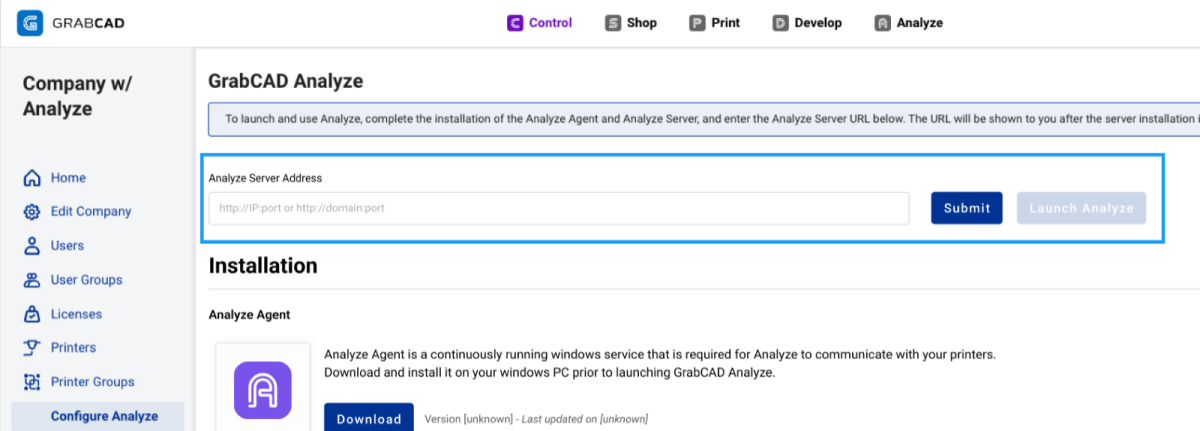
ポート3000に加えて、Analyze Serverにアクセスするすべてのクライアントコンピューターから開く必要がある他のすべてのポートは、こちらRequirements-for-web-applicationsで確認できます。
アドレスを入力したら、[分析の起動] をクリックし、ページが読み込まれるのを待ちます。GrabCAD Analyzeの初回起動には数分かかる場合があります。
オプション:Windowsの再起動後にAnalyze Serverが自動的に起動することを確認します。
Analyzeダッシュボードのプリンターデータが失われないように、Analyze ServerとAgentを常に実行しておくことをお勧めします。Analyze Serverのインストールでは、Windowsの更新またはスケジュールされた再起動が発生した場合に、仮想マシンとAnalyze Serverを自動的に再起動するようにWindowsが構成されます。ダウンタイムを防ぐには、インストールによってWindows設定が正常に更新されたことを確認することが重要です。
- Windowsでタスクスケジューラアプリを起動します。スタートボタンの近くで「タスクスケジューラ」を検索すると見つかります。
- 左側のパネルで、タスク スケジューラ ライブラリに移動します。
-
「タスクスケジューラ」ウィンドウの左ペインで、「タスクスケジューラライブラリ」フォルダを展開します。
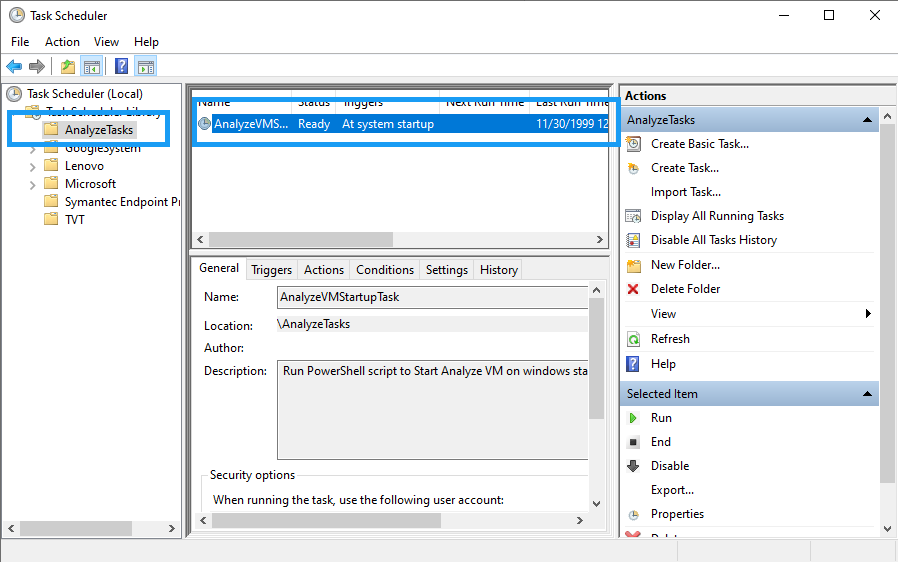
- AnalyzeVMStartupTasks を見つけて、「AnalyzeVMStartupTasks」をダブルクリックしてそのプロパティを開きます。
- [全般] タブで、[ユーザーがログオンしているかどうかに関係なく実行する] オプションが選択されていることを確認します。そうでない場合は、設定を更新するために管理者権限が必要になります。
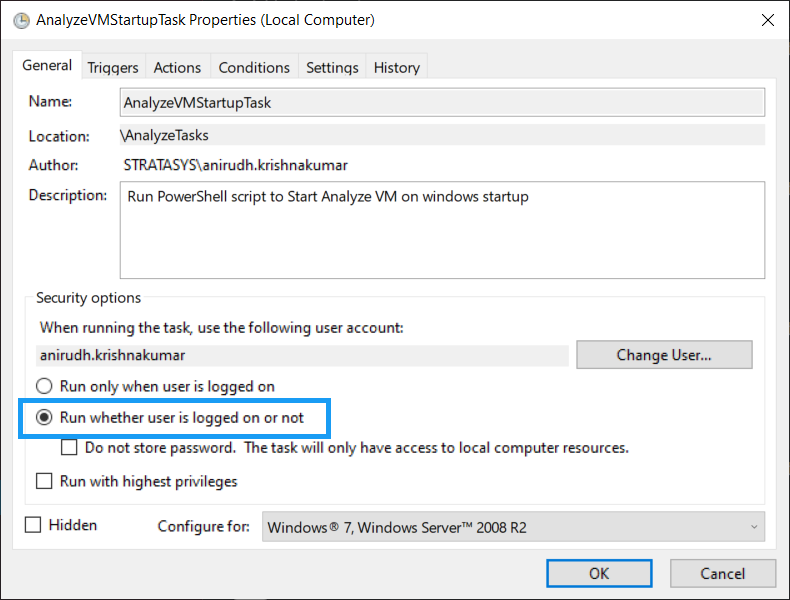
あなたとあなたの会社のすべてのユーザーは、login.grabcad.comのログイン画面から直接ログインしてGrabCAD Analyzeに移動するか、上部のナビゲーションを使用してGrabCAD ControlまたはGrabCAD ShopからGrabCAD Analyzeに移動できるようになりました。社内のすべてのGrabCAD Controlユーザーは、Analyzeでも管理者のロールを持ち、他のすべてのユーザーには「編集者」のロールが与えられます。
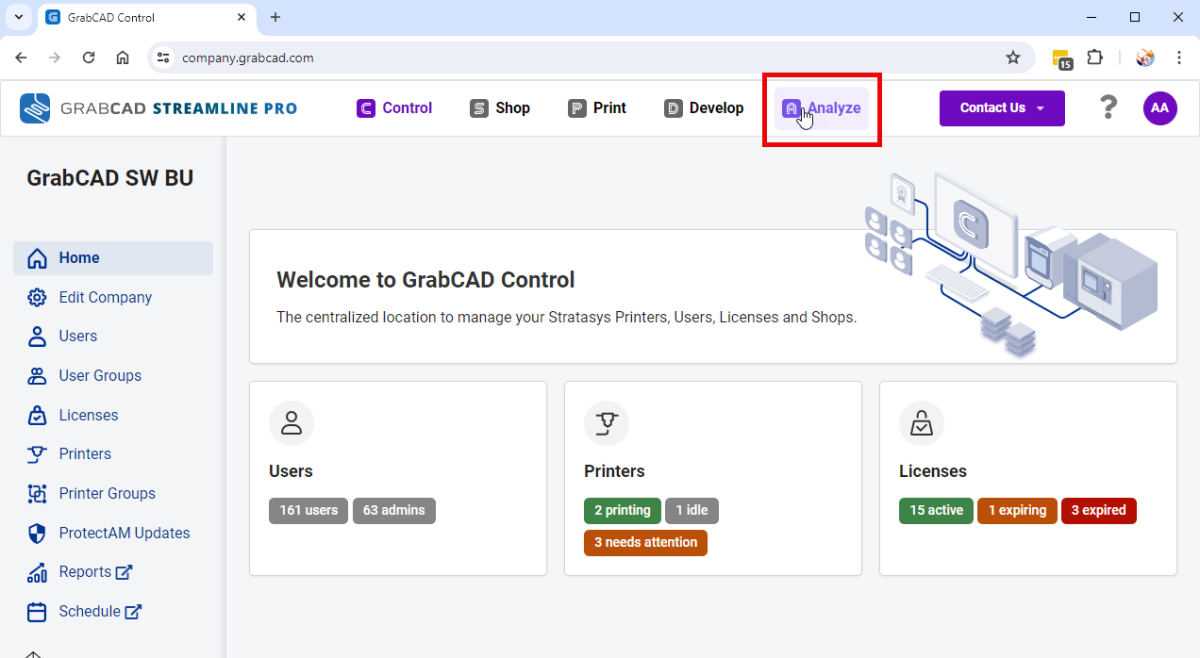
これで、この記事に示すように、Analyzeアプリケーションのセットアップ、プリンターの追加、ダッシュボードの探索を行うことができます。